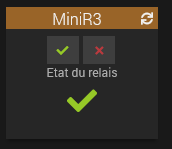Avant d’utiliser le Sonoff Mini R3, comme pour tous les produits de la gamme, il est intéressant de vérifier la version du Firmware et de la mettre à jour. Cette étape est optionnelle, mais conseillée, j’ai reçu un Sonoff Mini R3 en 1.2.0 et je l’ai mis à jour en 1.4.0. La mise à jour se fait à la suite de l’intégration dans eWelink.
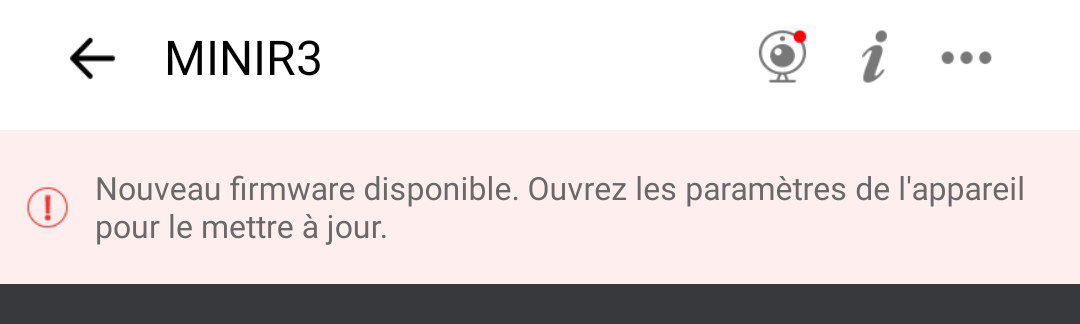
Ajout du Sonoff Pow R3 sur eWelink
- Installer l’application eWelink, c’est elle qui assurera la mise à jour du produit.

- Raccorder Lin et Nin pour alimenter le module
- Après allumage, l’appareil entre en mode d’appairage Bluetooth lors de l’utilisation initiale. La Led Wifi clignote 2 court – 1 long.
- Dans eWelink, appuyer sur + puis Appairage Bluetooth et ajouter le module
Le Sonoff Mini R3 apparait bien dans les équipements et on peut l’allumer ou l’éteindre. Mais dans ce mode, on est en mode Cloud, c’est à dire que le changement passe par internet.
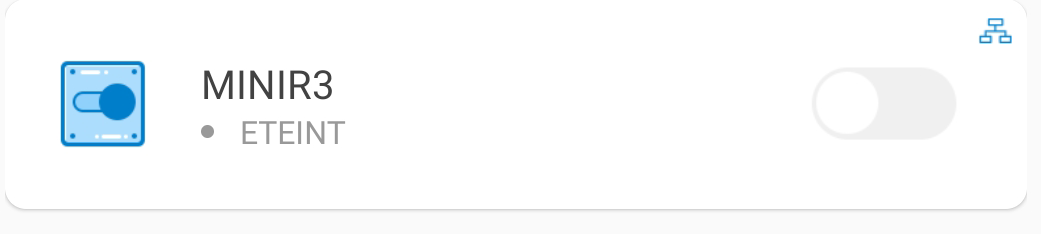
On peut aller dans la configuration de l’appareil pour vérifier sa version.
Mettez le à jour si nécessaire donc.
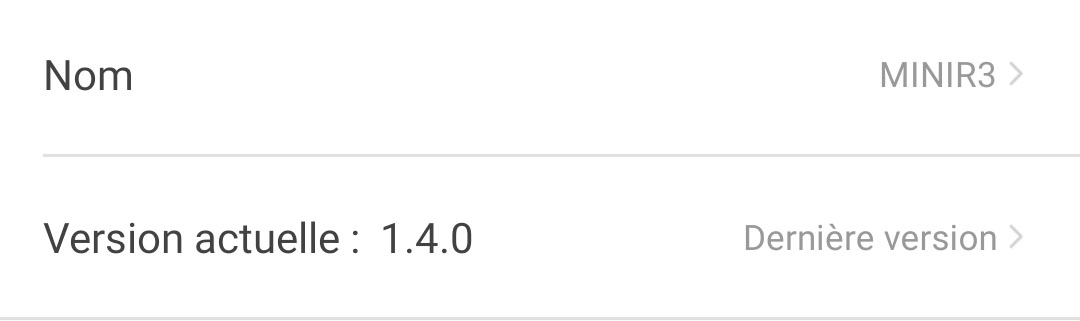
Intégration du Sonoff Mini R3 sur le réseau Wifi et passage en mode DIY
Il faut maintenant basculer le Sonoff Mini R3 en DIY mode et sur le réseau Wifi. Pour mémoire ce mode perd le lien cloud et devient indépendant, sur le réseau lan (via le wifi), c’est une excellente chose.
Il faut ainsi appuyer sur le bouton du Mini R3 jusqu’à ce que la led clignote rapidement de manière régulière. Il faut parfois laisser appuyé deux fois 10s pour basculer sur ce mode.
Dans ce mode, le Mini R3 devient point d’accès wifi et il faut se connecter sur son wifi (il est au format ITEAD-xxxx) avec un téléphone portable par exemple. Le téléphone se voit attribuer l’adresse l’adresse lan 10.10.7.2.
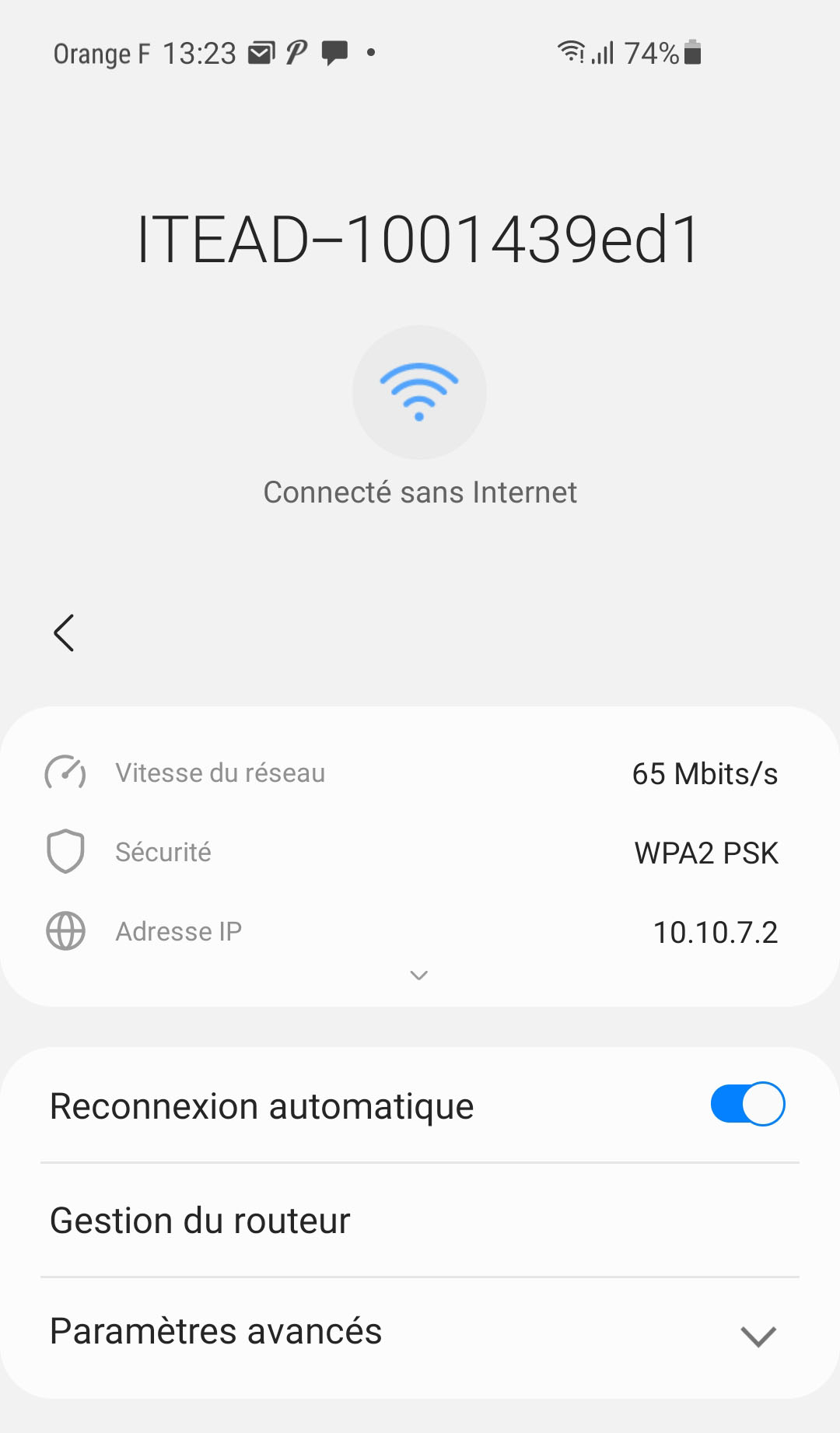
Il faut ouvrir le navigateur interne du téléphone et aller sur 10.10.7.1, on obtient cet écran :

On appuie sur Wifi Setting et on complète les informations du réseau Wifi local :

On valide par Save et c’est terminé, le Sonoff Mini R3 passe en mode DIY et se relance, il se connecte immédiatement au Wifi.
Il faut aller sur son routeur pour trouver l’adresse IP.
Pour illustrer cela, je vais sur mon Routeur Syno et je trouve cela :
![]()
J’aime bien regrouper les Sonoff ensemble et donc je les bascule en adresse statique, il va passer en 192.168.1.222 et devenir DIRMinirR3 pour les tests.
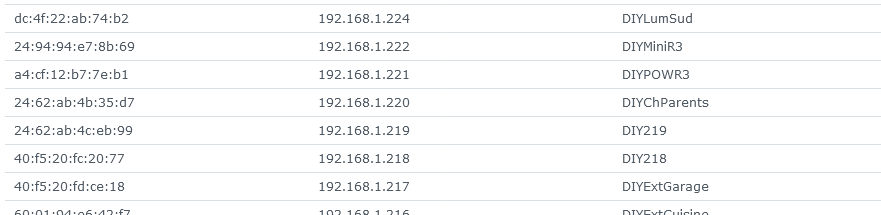
Nota : on peut retrouver l’ID de l’appareil sur l’application eWelink, sur ce modèle, on ne nous donne pas l’adresse Mac, tant pis :
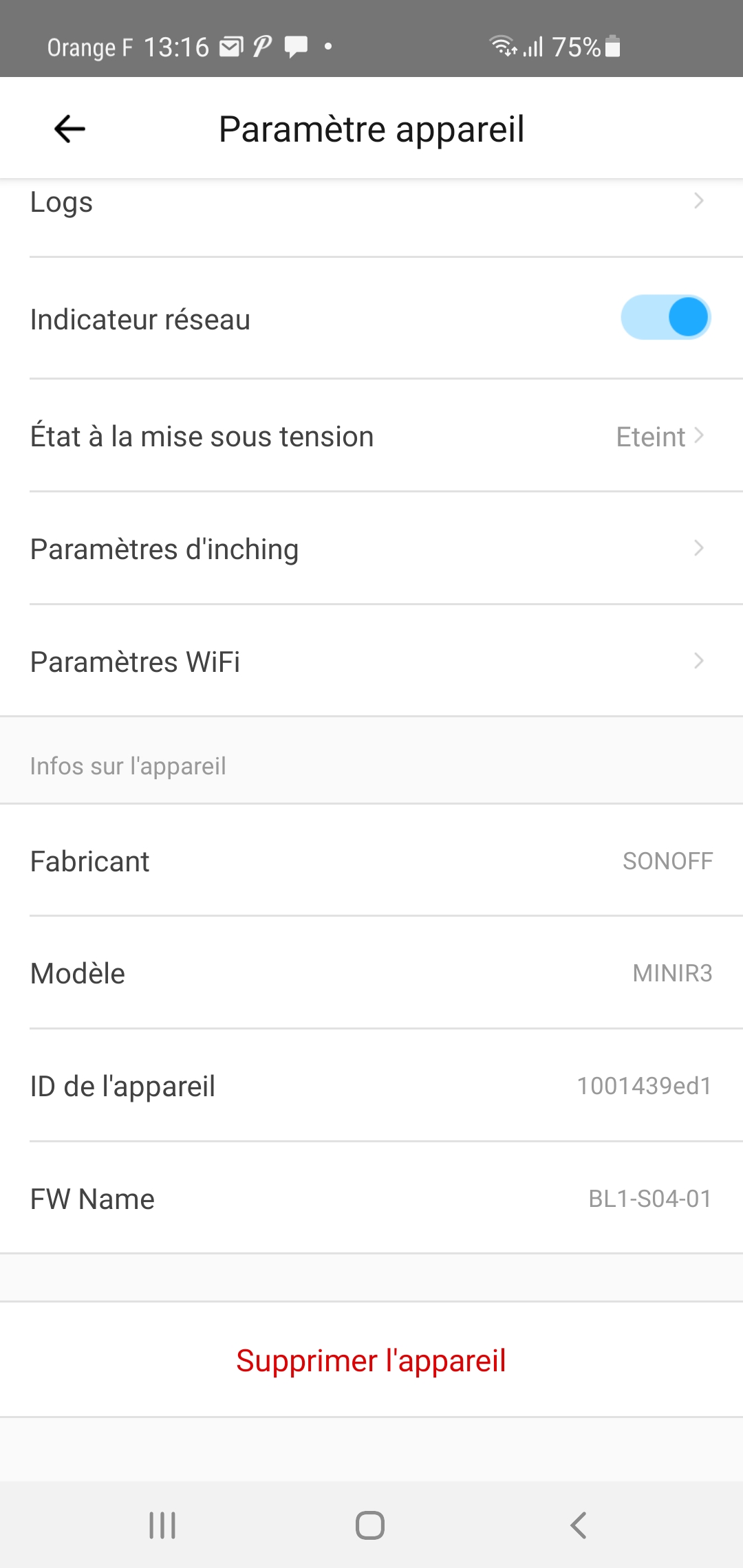
Ajout du Sonoff Mini R3 dans Jeedom via le plugin Sonoff-DIY
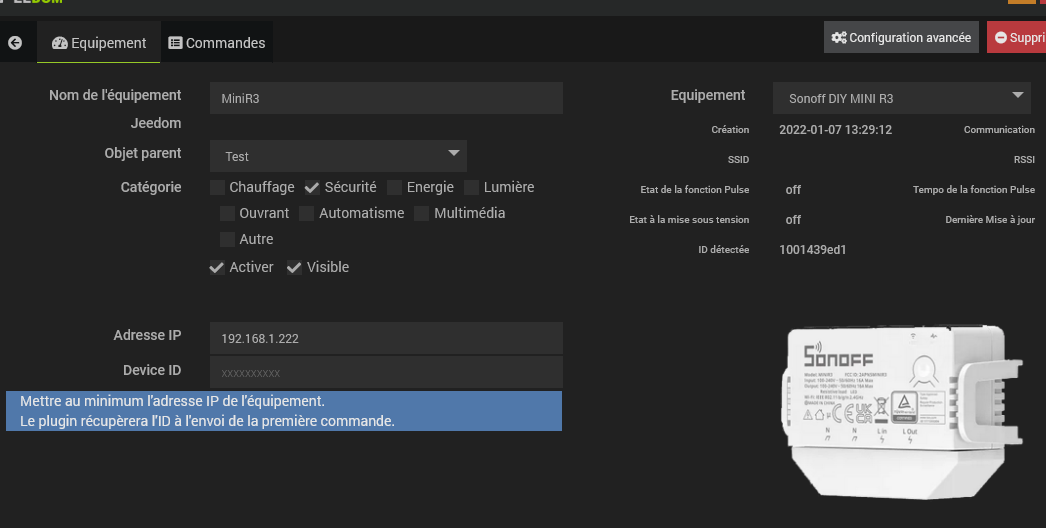
Il n’y a pas grand chose à faire, c’est le plugin qui fait tout le travail, il faut lui donner ce qu’il ne peut pas deviner, c’est l’adresse IP du module qu’on vient d’ajouter.
Ainsi, je mets 192.168.1.222 dans la bonne case, je sélectionne Sonoff DIY Mini R3 et je sauvegarde.
Ensuite, il suffit d’actionner le relais, soit manuellement soit avec eWelink, et si on est un peu curieux, on peut aller voir le log qui donne :
![]()
C’est donc bon, le plugin a fait le rapprochement entre le device Pow R3, son IP et son Identifiant qui est obligatoire pour le commander sur le réseau local.
L’utilisateur n’a rien à faire, le plugin vient noter l’ID sur la fiche du device et l’enregistre.
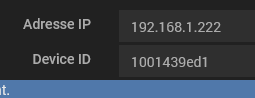
Puis le modèle Sonoff Mini R3 a été choisi, les commandes sont automatiquement ajoutées
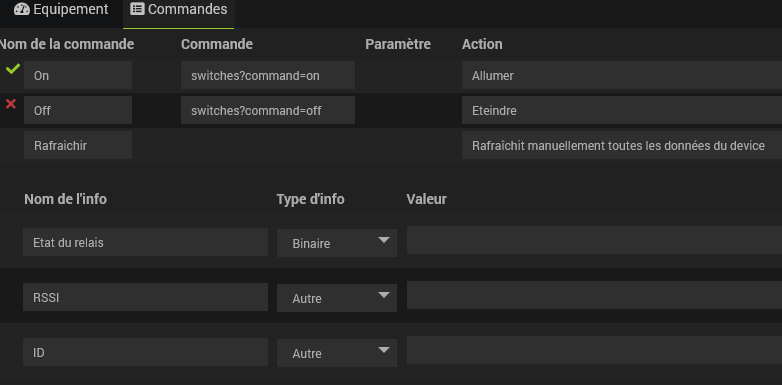
Dès qu’on va lancer un « Rafraichir », le plugin va récupérer la config du module
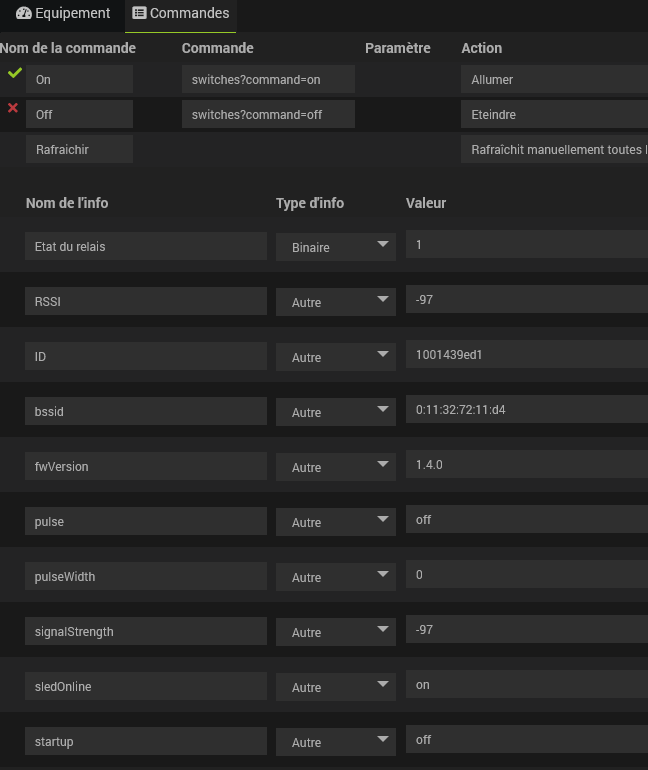
Évidemment sur le DashBoard, la tuile du device est générée, chacun pourra la personnaliser